Ano ang gagawin kung hindi gumagana ang mouse
 Ang isang desktop computer o laptop ay lubos na nagpapadali sa pagtatrabaho sa mga dokumento at text editor, pananalapi, at mga presentasyon. Ang aparato ay dapat na kinumpleto ng isang pantulong na accessory - isang computer mouse. Sa regular na paggamit, ang may-ari ay nahaharap sa pagkabigo ng accessory. Gamit ang ilang mga pamamaraan, maaari mong independiyente, sa isang maikling panahon, matukoy ang pinagmulan ng problema at alisin ang malfunction. Alamin natin kung ano ang gagawin kung hindi gumana ang mouse.
Ang isang desktop computer o laptop ay lubos na nagpapadali sa pagtatrabaho sa mga dokumento at text editor, pananalapi, at mga presentasyon. Ang aparato ay dapat na kinumpleto ng isang pantulong na accessory - isang computer mouse. Sa regular na paggamit, ang may-ari ay nahaharap sa pagkabigo ng accessory. Gamit ang ilang mga pamamaraan, maaari mong independiyente, sa isang maikling panahon, matukoy ang pinagmulan ng problema at alisin ang malfunction. Alamin natin kung ano ang gagawin kung hindi gumana ang mouse.
Ang nilalaman ng artikulo
Mga posibleng problema at ang mga sanhi nito
Kung mayroon kang mouse, ang pagkontrol sa iyong laptop ay nagiging mas madali, at kapag nagtatrabaho sa isang computer, halos imposible itong gawin nang wala ito. Kapag nabigo ang isang device, nahaharap ang may-ari ng maraming problema. Kung walang karagdagang accessory, nagiging imposible ang kontrol ng computer sa karamihan ng mga kaso. Ang paghinto ng pag-andar ay maaaring sanhi ng maraming problema. Tingnan natin kung bakit hindi tumutugon ang mouse sa paggalaw.
- Maluwag ang USB port. Ang matagal na paggamit ay maaaring magdulot ng pinsala sa mga kontak. Ito ay humahantong sa katotohanan na ang computer ay hindi nakikilala ang mouse pagkatapos kumonekta.

- Posibleng pagkasira ng wire. Kadalasan ang pinagmulan ng problema ay mga alagang hayop, na maaaring ngumunguya ng wire ng mouse o keyboard.

- Wireless na aparato maaaring tumigil sa pagtatrabaho dahil sa mga patay na baterya. Bilang karagdagan, maaaring mayroong mga problema sa bluetooth receiver.
- Kung mahirap gumana ang mouse, pana-panahong kumikibot ang cursor, at halos hindi gumagana ang mga butones at gulong, inirerekomenda ang paglilinis sa loob ng case.
Dagdag: Kasama rin sa mga posibleng kadahilanan ang pagkakaroon ng mga mapanganib at nakakahamak na file at virus sa computer.
Pag-troubleshoot
Mga diagnostic
Upang matukoy ang eksaktong pinagmulan ng problema, ito ay kinakailangan ikonekta ang device sa ibang computer. Kung patuloy na gumagana ang mouse sa isang third-party na device, ang dahilan ay maaaring malfunction ng port. Sa kasong ito, maaari mong subukang ikonekta ang accessory sa ibang port sa iyong computer o laptop.
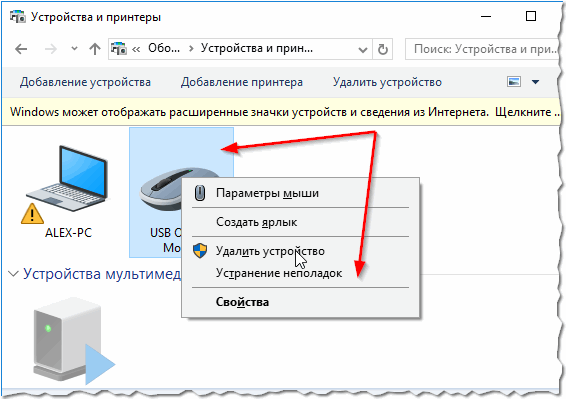
I-reboot
Sa karamihan ng mga kaso, isang simple reboot ng unit. Kung ang LED na naka-install sa loob ng mouse ay umiilaw, iyon ay, ang mouse ay umiilaw, ngunit ang accessory mismo ay hindi gumagana, dapat mong i-restart ang computer. Kung ang isang regular na pag-reboot ay hindi makakatulong sa paglutas ng problema, dapat mo i-install ang mga kinakailangang driver sa iyong computer. Dahil sa kanilang kawalan, ang aparato ay hindi gumagana pagkatapos ng koneksyon. Maaari mong i-download ang mga ito sa opisyal na website ng tagagawa.
Sanggunian: Ang mga user ay kadalasang nakakaranas ng problemang ito pagkatapos bumili ng bagong wireless device.
Kapag ang dahilan ay nasa hindi angkop na software, Ang pag-andar ng mouse ay dapat na naka-check sa safe mode. Kung stable ang functionality, aalisin ang software sa laptop.Ang isang mas ligtas na opsyon ay kailangang mai-install sa lugar nito. Ang mga katulad na aksyon ay ginagawa kung may mga virus sa computer.
Paglilinis
Ang isa pang dahilan kung bakit hindi gumagalaw ang mouse o huminto sa pagtugon sa mga aksyon ng may-ari ng computer ay alikabok o dumi. Sa regular na paggamit, ang isang malaking halaga ng alikabok, mumo at iba pang mga kontaminant ay naipon sa ilalim ng mga pindutan. Ang mouse ay dapat na idiskonekta mula sa computer, maingat na i-disassemble at lubusan na linisin sa loob ng case..

Upang alisin ang mamantika na mantsa, ang alkohol ay kapaki-pakinabang, dahil mabilis itong sumingaw mula sa ibabaw at hindi magiging sanhi ng malubhang pinsala. Kapag naglilinis, inirerekumenda na gumamit ng isang manipis na kahoy na stick at isang bendahe. Ang cotton swab ay medyo malawak, na maaaring magdulot ng pinsala sa mga contact.
Payo: Ang kahoy na stick ay maaaring mapalitan ng isang plastic na tool.
Pagpapalit ng kurdon o mouse
Ang mga alagang hayop, lalo na ang mga pusa, ay mahilig ngumunguya ng mga wire mula sa mga gamit sa bahay. Kung ang sanhi ng madepektong paggawa ay isang sirang wire, ito ay mas maipapayo pagbili ng bagong laptop accessory. Kapag nakikipag-ugnayan sa isang dalubhasang technician ng serbisyo, maaari nilang palitan ang kurdon. Gayunpaman, ang pamamaraang ito ay napakamahal, na hindi mas mababa sa isang bagong pagkuha.
Tandaan: Sa wireless na bersyon, kailangan mo lang palitan ang mga baterya o singilin ang accessory.
Mga kapaki-pakinabang na tip para sa pag-aayos ng mouse
 Ang ilang karagdagang rekomendasyon ay makakatulong sa iyong matukoy ang problema at lutasin ito mismo.
Ang ilang karagdagang rekomendasyon ay makakatulong sa iyong matukoy ang problema at lutasin ito mismo.
- Kung ang yunit ng computer ay binili kamakailan at nasa ilalim ng warranty, inirerekumenda na pigilin mo ang sarili mong magsagawa ng pagkukumpuni. Ang mga walang ingat na aksyon ay maaaring magpalala sa sitwasyon, na awtomatikong mag-aalis ng mouse sa warranty. Sa ganitong mga sitwasyon, mas mahusay na makipag-ugnay sa tindahan kung saan ginawa ang pagbili.
- Kadalasan, ang mga may-ari ay nahaharap sa mga problemang inilarawan sa itaas. PS/2 na daga. Ang mga plug ng naturang mga aparato ay mabilis na nabigo. Para sa matatag na operasyon, inirerekomenda ng mga eksperto ang pagbili ng mga espesyal na adapter, kung saan direktang ginagawa ang koneksyon sa computer.
- Napansin ng ilang user na ang mga katulad na mouse ay nag-freeze kapag nagbubukas ng isang partikular na laro o naka-install na application. Sa kasong ito, ang problema ay namamalagi nang tumpak sa mga setting ng laruan mismo. Ang mga ito ay maaaring mga virus, anumang malisyosong file o maling setting. Upang malutas ito kakailanganin mo pagtatakda ng mga kinakailangang parameter.
- Kung ang regular na paglilinis ng kaso ay hindi makakatulong, at ang cursor ay patuloy na pana-panahong tumalon sa paligid ng screen, Dapat kang magtrabaho sa sensitivity ng mouse. Ang Control Panel ay naglalaman ng folder ng Mouse. Pagkatapos buksan ang window ng mga setting, dapat mong sa item na "Ilipat", piliin ang pinakamainam na mga parameter. Sa karamihan ng mga kaso, nakakatulong ang mga naturang aksyon sa paglutas ng problema at pag-troubleshoot.
- Minsan ang mga may-ari ay nahaharap sa pagkabigo ng isang tiyak na pindutan. Ang kaliwa o kanang kalahati ay huminto sa paggana. Ang dahilan nito ay ang mikropono, na nagpapadala ng signal kapag pinindot. Kung masira, kaya mo makipag-ugnayan sa isang espesyalista para sa pagkukumpuni. Gayunpaman, magiging mas matalinong bumili ng bagong device.
Ang pagkakaroon ng computer ay sapilitan para sa bawat modernong tao. Ang mga karagdagang accessory sa anyo ng isang mouse, keyboard o mga speaker ay lubos na nagpapadali sa proseso ng trabaho.Ang regular na paggamit o walang ingat na pagkilos ay maaaring maging sanhi ng pag-malfunction ng computer mouse, isa sa mga pangunahing katangian. Ang ganitong mga problema ay maaaring lumitaw dahil sa isang malaking bilang ng mga kadahilanan. Ang ilang mga tip at rekomendasyon ay makakatulong sa bawat user na malayang matukoy ang sanhi at magsagawa ng pagkukumpuni.





